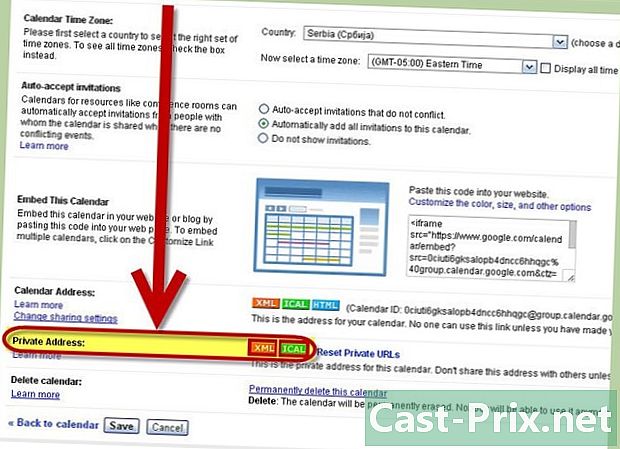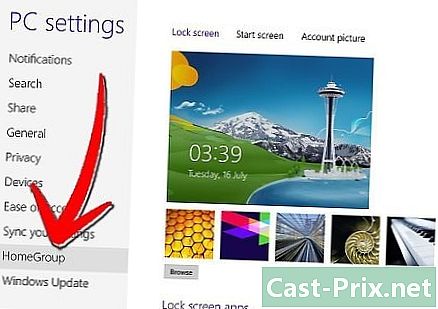كيفية إعادة تحميل LeapPad2
مؤلف:
Roger Morrison
تاريخ الخلق:
5 شهر تسعة 2021
تاريخ التحديث:
1 تموز 2024
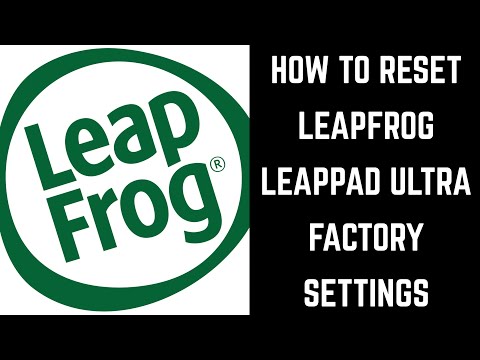
المحتوى
- مراحل
- الطريقة الأولى استبدال البطاريات أو إعادة شحنها
- طريقة 2 من 2: استخدام مجموعة إعادة التحميل
- الطريقة الثالثة استخدم محول الطاقة
LeapPad2 هو جهاز لوحي مصمم خصيصًا للأطفال من سن 3 إلى 9 سنوات. إنه جهاز كمبيوتر مزود بكاميرا مدمجة ومزودة بشاشة لمس من النوع مرقم. يعمل LeapPad2 مع 4 بطاريات بحجم AA (من أي علامة تجارية) ، مما يمنحه عمرًا تقريبيًا يبلغ 9 ساعات. يمكنك أيضًا استخدام البطاريات القابلة لإعادة الشحن أو محول الطاقة لشحنه.
مراحل
الطريقة الأولى استبدال البطاريات أو إعادة شحنها
-
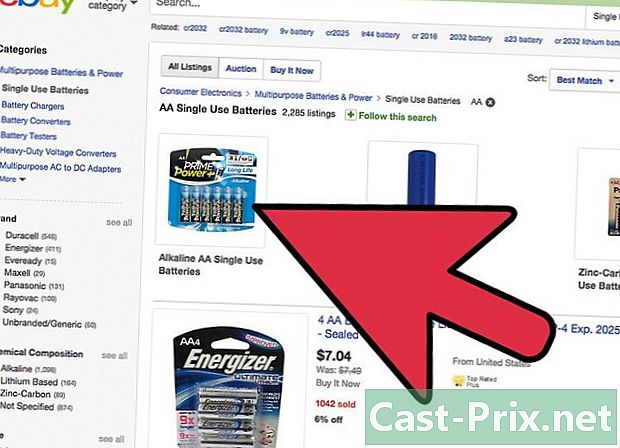
الحصول على بطاريات AA. شراء 4 بطاريات AA جديدة. افتح حجرات البطارية 2 على الجزء الخلفي من LeapPad2. ضع البطاريات في الجهاز اللوحي مع التأكد من وضع + و - على الجانب الأيمن. -
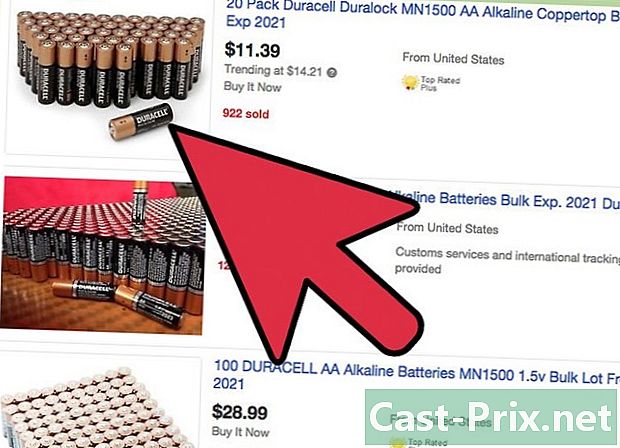
استخدام البطاريات من نفس النوع. استخدم بطاريات من نفس النوع جديدة تمامًا ، بدلًا من مزج البطاريات الجديدة مع البطاريات المستعملة والمحمولة جزئيًا. -
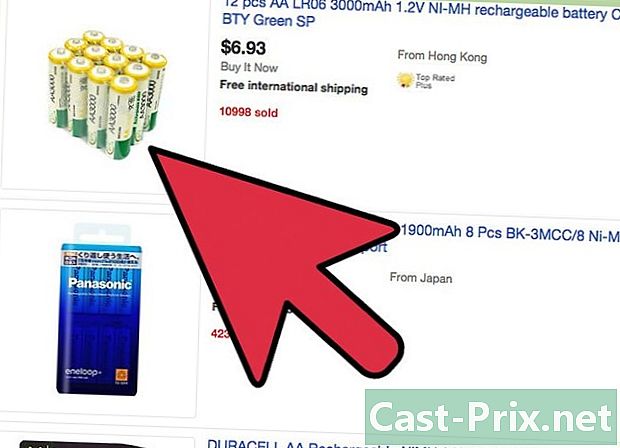
استخدام البطاريات القابلة لإعادة الشحن. يمكنك استخدام بطاريات قابلة لإعادة الشحن من المعدن والنيكل بنسبة 200 مللي أمبير في الساعة أو أكثر (القيمة الموصى بها). احصل على 8 بطاريات قابلة للشحن ، حتى تتمكن من شحن حزمة بطارية أثناء استخدام LeapPad2.- يوصى بشراء شاحن البطارية في نفس وقت البطاريات القابلة لإعادة الشحن. يتيح لك ذلك ضمان توافق البطارية والشاحن.
- يمكنك أيضًا التحقق من الطريقة الثانية في هذه المقالة للحصول على مجموعة إعادة تحميل LeapPad2.
-
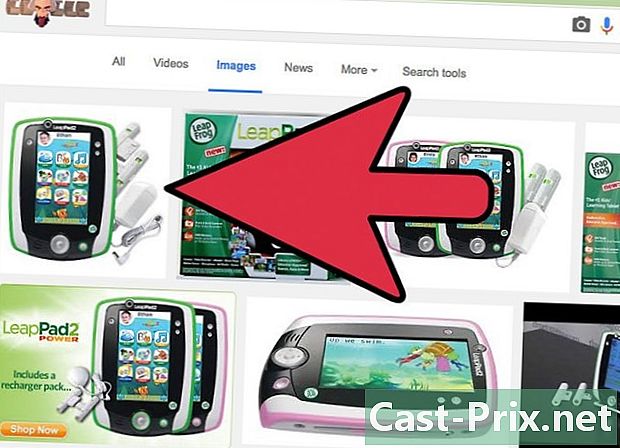
قم بإيقاف تشغيل LeapPad2 الخاص بك. عندما لا يستخدم أطفالك الجهاز اللوحي ، قم بإيقاف تشغيله لحفظ البطاريات. البطاريات القابلة لإعادة الشحن فارغة تدريجياً حتى في حالة عدم استخدام LeapPad2.
طريقة 2 من 2: استخدام مجموعة إعادة التحميل
-

الحصول على مجموعة الملء. شراء طقم إعادة تحميل LeapPad2 من متجر ألعاب أو متجر متخصص. يمكن أن يختلف سعر المجموعة في بعض الأحيان. -
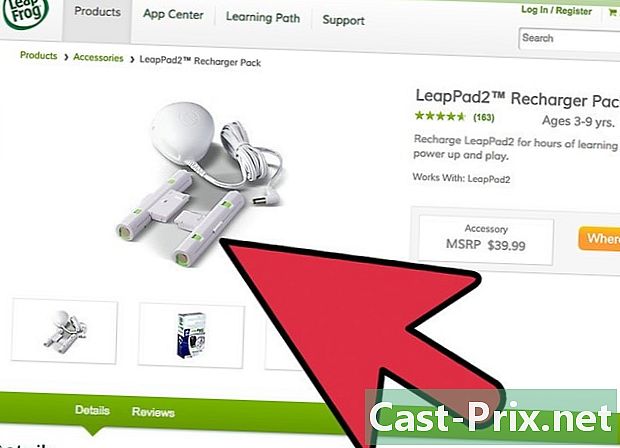
نعلق البطاريات. عند الشحن ، قم بتوصيل البطاريتين القابلتين لإعادة الشحن معًا وضعهما داخل محول الطاقة لشحنها. -
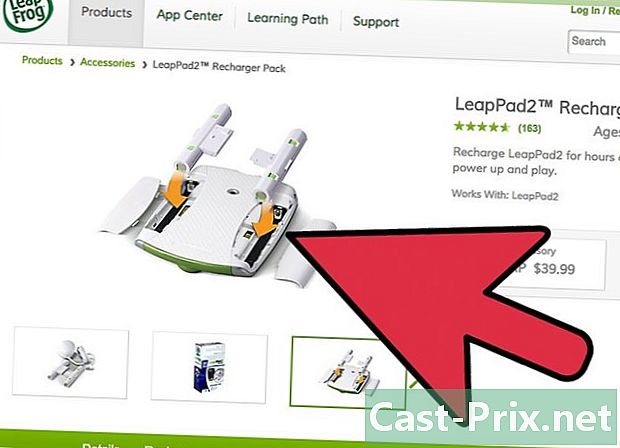
ضع البطاريات في الجهاز اللوحي. افصل البطاريتين و ضعهما في مكان تضع فيه بطاريات AA العادية. -

كرر العملية. كرر كل 9 أو 10 ساعات. إذا لم يتم شحن البطاريات الخاصة بك ، يمكنك أيضًا توصيل المحول مباشرة بـ LeapPad2. -
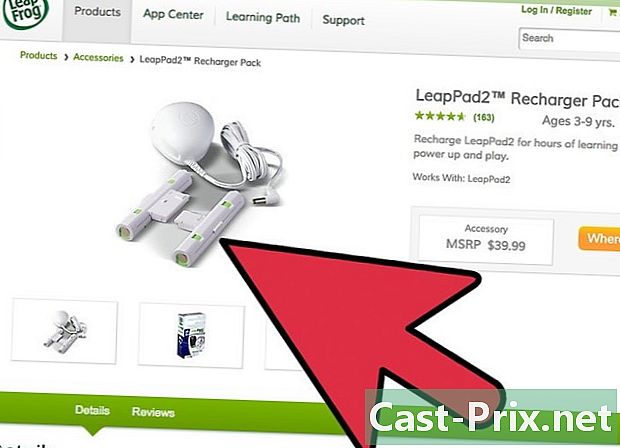
الحصول على المجموعة الثانية. للحصول على بطاريات إضافية تحت تصرفك ، يمكنك شراء مجموعة شحن ثانية.
الطريقة الثالثة استخدم محول الطاقة
-
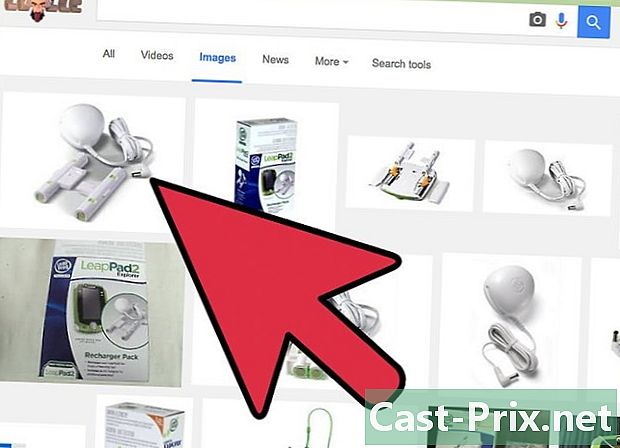
خذ محول عدة. يمكنك استخدام محول طقم إعادة الشحن LeapPad2 أو يمكنك استخدام محول Didj أو Leapster. -
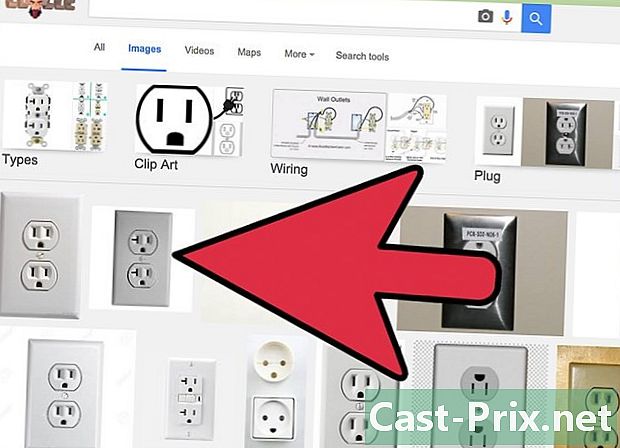
قم بتوصيل المحول بمصدر الطاقة. قم بتوصيل المحول بمأخذ الطاقة. من الأفضل توصيل المحول بمقبس بالقرب من الأرضية حتى يتمكن أطفالك من استخدام الجهاز اللوحي عند توصيله. -
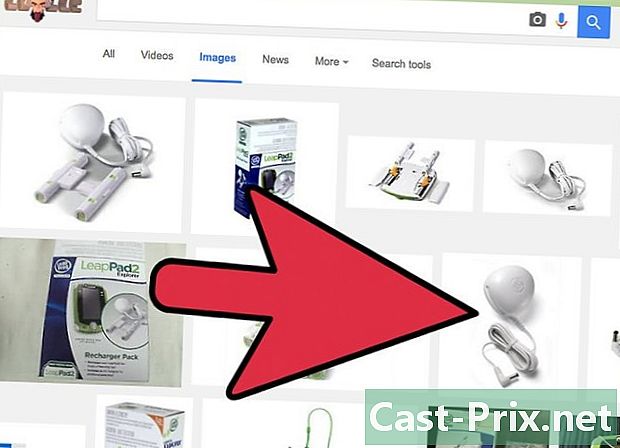
اترك المحول متصلاً بمأخذ الطاقة. إذا كنت تستخدم محولًا من LeapPad2 Reload Kit ، فاتركه متصلاً بمأخذ الطاقة طوال الليل. أخرج البطاريات من الكمبيوتر اللوحي وضعها في الشاحن الذي تشحنه طوال الليل. -
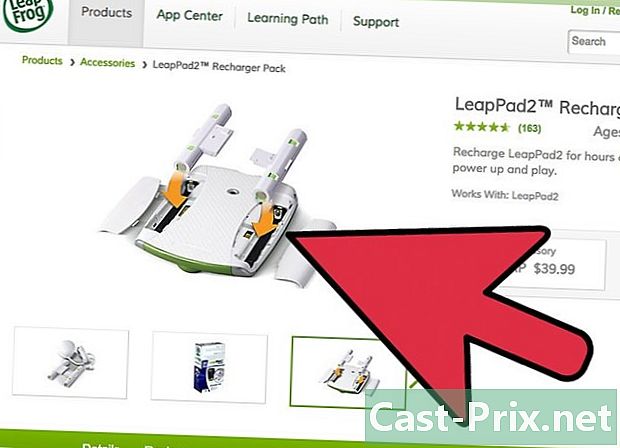
أعد البطاريات مرة أخرى إلى الجهاز اللوحي. في صباح اليوم التالي ، استبدل البطاريات المعاد شحنها في LeapPad2. إذا وضعت البطاريات في الجهاز اللوحي ، فسيحصل أطفالك على قدر أكبر من القدرة على الحركة من استخدام محول الطاقة لتشغيل LeapPad2.